在word2010中为文档添加目录的步骤
有时,我们编辑了一篇很长的论文,亦或是资料,想要编写目录,方便查找,今天,小编教你如何制作目录,喜欢的朋友快快来学习吧!
方法/步骤
首先打开你的文档,假如你需要设置如下的一二级目录。
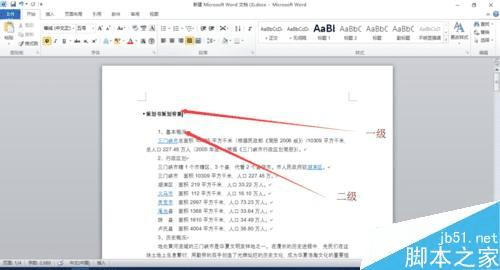
选择一级目录标题点击右键,选择段落。
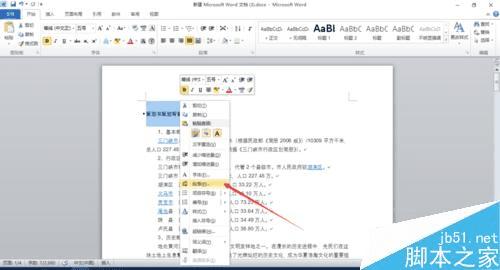
点击大纲级别,选择一级,单击确定。

如图,二级目录,选择段落。
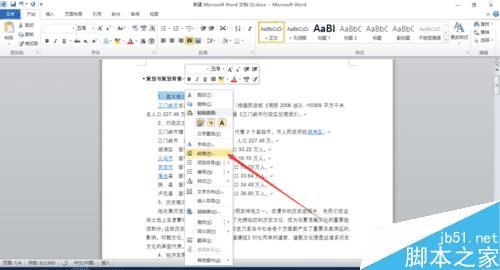
选择二级,同理有多少需要设置的目录就设置多少。
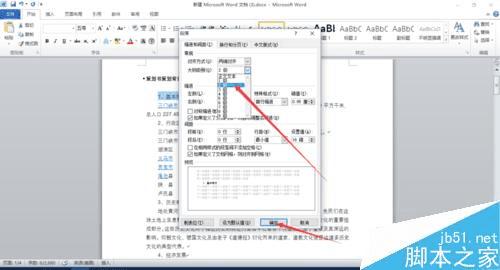
点击引用,选择插入目录。
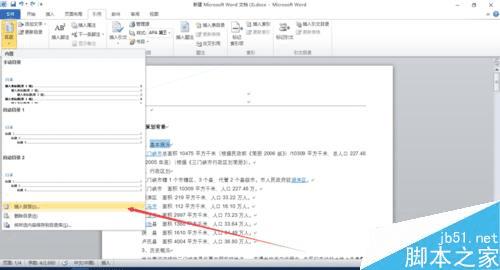
之后选择类型,确定即可。
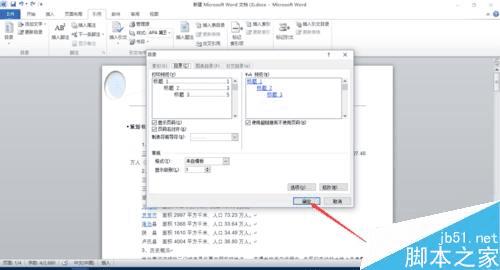
以上就是在word2010中怎么为文档添加目录方法介绍,操作很简单的,大家学会了吗?希望这篇文字能对大家有所帮助!
本文地址:http://www.45fan.com/dnjc/53803.html
